 tutorial komputer
tutorial komputer
 Penyelesaian masalah
Penyelesaian masalah
 Selesaikan masalah skrin hitam dengan hanya anak panah tetikus dipaparkan apabila komputer dihidupkan
Selesaikan masalah skrin hitam dengan hanya anak panah tetikus dipaparkan apabila komputer dihidupkan
Selesaikan masalah skrin hitam dengan hanya anak panah tetikus dipaparkan apabila komputer dihidupkan
Skrin hitam dengan hanya anak panah tetikus muncul apabila komputer dihidupkan, yang merupakan masalah yang membuatkan ramai pengguna berasa keliru dan cemas. Lagipun, kita sudah biasa melihat desktop dan ikon, dan pemandangan skrin hitam dengan hanya anak panah tetikus mengelirukan. Jadi, mari kita bincangkan cara menyelesaikan masalah ini.
- Semak isu sambungan perkakasan.
Pertama, kita perlu menyemak sama ada terdapat sebarang masalah dengan sambungan perkakasan. Sahkan bahawa kord kuasa, kabel monitor dan perkakasan lain yang berkaitan disambungkan dengan selamat. Kadangkala sambungan yang tidak baik boleh menyebabkan skrin hitam. - Mulakan semula komputer.
Jika skrin hitam dengan hanya anak panah tetikus muncul semasa proses but, kami boleh cuba menyelesaikan masalah dengan memulakan semula komputer. Tekan dan tahan butang kuasa selama tiga saat, kemudian lepaskannya, tunggu sehingga komputer dimatikan sepenuhnya dan kemudian hidupkannya semula. Kadang-kadang pembaikan mudah ini berjaya. - Masukkan mod selamat.
Jika skrin hitam dengan hanya anak panah tetikus muncul selepas memulakan semula komputer, kita boleh cuba memasuki mod selamat. Semasa proses but, tekan kekunci F8 atau Shift+F8 untuk memasuki antara muka pilihan permulaan lanjutan dan pilih mod selamat. Selepas but dalam mod selamat, kami boleh cuba menyelesaikan masalah, seperti mengemas kini pemacu kad grafik, menutup perisian yang bercanggah, dsb. - Periksa pemacu kad grafik.
Masalah skrin hitam dengan hanya anak panah tetikus kadangkala mungkin disebabkan oleh isu pemacu kad grafik. Kami boleh cuba mengemas kini atau memasang semula pemacu kad grafik untuk menyelesaikan masalah. Masukkan pengurus peranti, cari penyesuai paparan, klik kanan pemacu kad grafik, dan pilih Kemas kini pemacu atau nyahpasang dan pasang semula pemacu. - Semak isu virus.
Jangkitan virus juga boleh menyebabkan masalah skrin hitam hanya dengan anak panah tetikus. Kami boleh menjalankan perisian anti-virus untuk menjalankan imbasan komprehensif komputer dan memadam sebarang fail dan program berniat jahat yang ditemui. - Memulihkan sistem.
Jika kaedah sebelum ini masih tidak dapat menyelesaikan masalah, kita boleh cuba memulihkan sistem. Masukkan "Panel Kawalan" dalam mod selamat, pilih "Sistem dan Keselamatan", klik "Sistem", kemudian pilih pilihan "Perlindungan Sistem", dan klik "Pemulihan Sistem" dalam tetingkap pop timbul. Ikut gesaan untuk memilih titik pemulihan untuk pemulihan sistem. - Dapatkan bantuan profesional.
Jika anda telah mencuba semua kaedah di atas dan masalah skrin hitam dengan hanya anak panah tetikus masih tidak dapat diselesaikan, kami mengesyorkan mendapatkan bantuan profesional. Anda boleh menghubungi juruteknik pembaikan komputer atau menghantar komputer anda untuk dibaiki.
Ringkasnya, adalah masalah biasa yang komputer dimulakan dengan skrin hitam dan hanya anak panah tetikus, tetapi ia tidak boleh diselesaikan. Mencuba kaedah di atas satu persatu boleh membantu menyelesaikan masalah dengan banyak. Sudah tentu, kita juga mesti memastikan sistem komputer dan perisian kita dikemas kini pada setiap masa untuk mengurangkan kemungkinan masalah.
Atas ialah kandungan terperinci Selesaikan masalah skrin hitam dengan hanya anak panah tetikus dipaparkan apabila komputer dihidupkan. Untuk maklumat lanjut, sila ikut artikel berkaitan lain di laman web China PHP!

Alat AI Hot

Undress AI Tool
Gambar buka pakaian secara percuma

Undresser.AI Undress
Apl berkuasa AI untuk mencipta foto bogel yang realistik

AI Clothes Remover
Alat AI dalam talian untuk mengeluarkan pakaian daripada foto.

Stock Market GPT
Penyelidikan pelaburan dikuasakan AI untuk keputusan yang lebih bijak

Clothoff.io
Penyingkiran pakaian AI

Artikel Panas

Alat panas

Notepad++7.3.1
Editor kod yang mudah digunakan dan percuma

SublimeText3 versi Cina
Versi Cina, sangat mudah digunakan

Hantar Studio 13.0.1
Persekitaran pembangunan bersepadu PHP yang berkuasa

Dreamweaver CS6
Alat pembangunan web visual

SublimeText3 versi Mac
Perisian penyuntingan kod peringkat Tuhan (SublimeText3)
 Mengapa anda tidak dapat mengakses Internet semasa menyambung ke rangkaian tanpa wayar? Periksa 4 sebab biasa ini
Aug 12, 2025 pm 08:57 PM
Mengapa anda tidak dapat mengakses Internet semasa menyambung ke rangkaian tanpa wayar? Periksa 4 sebab biasa ini
Aug 12, 2025 pm 08:57 PM
Rangkaian wayarles memaparkan bahawa ia disambungkan tetapi tidak dapat mengakses internet adalah masalah yang sering dihadapi oleh ramai orang ketika menggunakan peranti elektronik. Walaupun isyarat Wi-Fi penuh, tetapi laman web tidak dapat dibuka atau video tidak dapat dilihat. Apakah masalahnya? Jangan risau, pemandu akan menyusun satu set lengkap penyelesaian masalah dan penyelesaian untuk anda hari ini untuk membantu anda dengan cepat memulihkan sambungan rangkaian. Mari kita pelajari bersama -sama ~ 1. Penghala atau penghala yang tidak normal untuk masa yang lama mungkin mengalami kemerosotan prestasi akibat haba, pengumpulan cache atau kegagalan sistem; Jika Lightmaster kehilangan komunikasi dengan pelayan pengendali, walaupun peranti menunjukkan bahawa ia disambungkan ke Wi-Fi, ia tidak akan dapat mengakses Internet. 1. Mulakan semula peranti rangkaian: Cabut plag penghala dan kucing optik, tunggu selama kira-kira 30 saat sebelum menghidupkan dan bermula lagi, supaya peranti dapat menetapkan semula sambungan. 2. Periksa tetapan
 Komputer Win11 tiba -tiba skrin hitam tetapi masih berjalan. Kaedah pemulihan dengan skrin hitam tanpa paparan
Aug 12, 2025 pm 09:03 PM
Komputer Win11 tiba -tiba skrin hitam tetapi masih berjalan. Kaedah pemulihan dengan skrin hitam tanpa paparan
Aug 12, 2025 pm 09:03 PM
Sebab -sebab umum untuk skrin hitam komputer tetapi masih berjalan termasuk masalah pemandu, kegagalan sambungan perkakasan atau kerosakan kad grafik. Penyelesaian dipaksa untuk memulakan semula, periksa sambungan monitor, cuba monitor atau pelabuhan yang berbeza, mengemas kini atau menggulung semula pemacu kad grafik, masukkan mod selamat untuk menyelesaikan masalah konflik perisian, periksa perkakasan seperti kad grafik dan memori, sahkan bahawa BIOS ditetapkan dengan betul, dan pulihkan sistem jika perlu; Jika anda ingin membezakan masalah perisian dan perkakasan, anda boleh menguji dalam mod selamat, perhatikan proses permulaan, gunakan alat diagnostik, menggantikan perkakasan, dan mendengar bunyi yang tidak normal komputer; Untuk mengelakkan kekambuhan, pastikan pemandu dikemas kini, memasang perisian tulen, sentiasa mengekalkan sistem, memberi perhatian kepada kestabilan pelesapan haba dan bekalan kuasa, mengelakkan overclocking, data sandaran secara kerap, dan memantau suhu perkakasan.
 Bagaimana memanggil komputer riba tanpa suara? Langkah -langkah untuk memulihkan keterujaan komputer riba epal dengan satu klik
Aug 14, 2025 pm 06:48 PM
Bagaimana memanggil komputer riba tanpa suara? Langkah -langkah untuk memulihkan keterujaan komputer riba epal dengan satu klik
Aug 14, 2025 pm 06:48 PM
Komputer riba diam? Penyelesaian masalah dan penyelesaian yang mudah! Komputer riba adalah alat yang mesti dimiliki untuk kerja harian dan belajar, tetapi kadang-kadang mereka menghadapi masalah senyap. Artikel ini akan menganalisis secara terperinci sebab -sebab dan penyelesaian umum untuk kesunyian komputer riba. Kaedah 1: Semak sambungan kelantangan dan peralatan audio terlebih dahulu, periksa sama ada tetapan volum sistem adalah normal. Langkah 1: Klik ikon Volume Taskbar untuk mengesahkan bahawa slider kelantangan tidak disenyapkan dan kelantangannya sesuai. Langkah 2: Dalam panel kawalan kelantangan, periksa tetapan kelantangan "kelantangan utama" dan "mikrofon" untuk memastikan bahawa jumlah semua aplikasi telah diselaraskan dengan betul. Langkah 3: Jika anda menggunakan fon kepala atau penceramah luaran, sila periksa bahawa peranti itu disambungkan dengan betul dan dihidupkan. Kaedah 2: Kemas kini atau menetapkan semula audio yang sudah lapuk atau rosak oleh pemacu audio
 Betulkan: 'Kami tidak dapat menyelesaikan kemas kini, membuang perubahan'
Aug 13, 2025 pm 05:05 PM
Betulkan: 'Kami tidak dapat menyelesaikan kemas kini, membuang perubahan'
Aug 13, 2025 pm 05:05 PM
Runthewindowsupdatetroubleshooterviasettings> Update & Security> Masalah> Tambahan TambahanTroubleshooterstofixMinorglitches.2.FreeUpdiskspace, asinsufficientstorageisacommoncauseofupdateFailures, MemastikanSpaceisavailableForsuccessFulures
 Apa yang perlu dilakukan jika bar tugas di bahagian bawah Win10 tidak bertindak balas? 6 kaedah pembaikan
Aug 12, 2025 pm 09:24 PM
Apa yang perlu dilakukan jika bar tugas di bahagian bawah Win10 tidak bertindak balas? 6 kaedah pembaikan
Aug 12, 2025 pm 09:24 PM
Tiada respons semasa mengklik pada bar tugas Win10? Menu permulaan tidak dapat dibuka? Ikon tidak boleh dihidupkan? Masalah -masalah yang seolah -olah kecil ini menyusahkan. Artikel ini telah menyusun 6 penyelesaian praktikal, yang meliputi memulakan semula penjelajah, membaiki komponen sistem melalui powerShell, pengecualian pemacu pemecahan, dan kaedah lain untuk membantu anda dengan cepat memulihkan penggunaan normal. Kaedah 1: Mulakan semula Windows Explorer Taskbar adalah sebahagian daripada penjelajah. Sebaik sahaja proses itu terperangkap atau kemalangan, bar tugas juga akan kehilangan tindak balasnya. Proses Operasi: 1. Tekan kekunci pintasan CTRL Shift ESC untuk memulakan Pengurus Tugas; 2. Cari "Windows Explorer" dalam proses, klik kanan untuk memilih "mulakan semula"; 3. Tunggu desktop menyegarkan, uji sama ada bar tugas dipulihkan
 Win7 Sistem Taskbar Icon Paparan Abnormally_Win7 Ikon Dulang Langkah Pembaikan Garbled
Aug 21, 2025 pm 08:18 PM
Win7 Sistem Taskbar Icon Paparan Abnormally_Win7 Ikon Dulang Langkah Pembaikan Garbled
Aug 21, 2025 pm 08:18 PM
Bagaimana untuk menetapkan paparan yang tidak normal ikon bar tugas Win7 termasuk membina semula cache ikon, menyesuaikan tetapan paparan, memeriksa fail sistem, membersihkan pendaftaran dan anti-virus. 1. Padam fail iconcache.db dan mulakan semula untuk membina semula cache ikon; 2. Laraskan saiz ikon dan tetapan fon melalui "pemperibadian"; 3. Jalankan perintah SFC/Scannow untuk memeriksa dan membaiki fail sistem; 4. Tambah nilai kunci ISShortcut kepada pendaftaran; 5. Anti-virus yang komprehensif untuk memastikan keselamatan sistem. Punca termasuk rasuah cache, jangkitan virus, fail sistem atau isu pendaftaran, dan kegagalan perkakasan. Kaedah pencegahan termasuk pembersihan fail sampah secara tetap, mengemas kini perisian anti-virus, dengan berhati-hati memasang perisian, sistem sandaran dan mengemas kini pemacu. Petua lain yang tidak biasa termasuk menggunakan sistem pemulihan, menyahpasang dan mencantikkan perisian
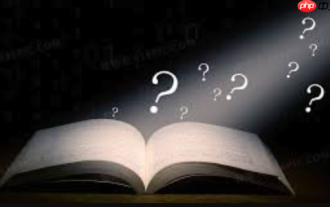 Bagaimana untuk memperbaiki roda tetikus komputer gagal?
Aug 21, 2025 pm 07:57 PM
Bagaimana untuk memperbaiki roda tetikus komputer gagal?
Aug 21, 2025 pm 07:57 PM
1. Kegagalan roda tetikus biasanya disebabkan oleh konflik perisian, masalah memandu atau pengumpulan habuk; 2. 3. Jika tidak sah, bersihkan habuk dalam jurang roller, dan bongkok dan bersihkan pengekod atau sensor jika perlu; 4. Pakai fizikal atau kegagalan litar memerlukan penggantian tetikus.
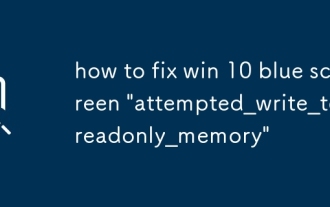 Cara Memperbaiki Win 10 Skrin Biru 'TRISTED_WRITE_TO_READONLY_MEMORY'
Aug 14, 2025 pm 04:38 PM
Cara Memperbaiki Win 10 Skrin Biru 'TRISTED_WRITE_TO_READONLY_MEMORY'
Aug 14, 2025 pm 04:38 PM
RestartThePctocheckforterMararyGlitches; iftheerrorpersists, proceRTothenextSteps.2.BootIntosafeModeViashift RestartandStartupSetStodeterStodeter-partydriversorsoftwarearecausingTheissue.3.updateorrollbackdrivers






